路由器Wi-Fi密码是保护你的无线网络不被别人恶意使用的重要措施,wifi密码设置起来很简单,只需要将设备连接到路由器,并打开浏览器登录路由器界面,在无线设置中修改即可。本文先为大家介绍密码设置的通用步骤,并以tenda路由器和tplink路由器为例,详细讲解如何设置wifi密码和管理员登录密码。
一、路由器密码通用设置步骤
无论是tenda路由器还是tplink路由器,设置密码的步骤都大致相同。
下面是通用的设置步骤:
在开始之前,请先将上网设备(电脑或手机)连接至路由器网络(有线或无线的连接方式)
1. 打开浏览器,并输入路由器的登录地址,进入到路由器管理页面。
大多数路由器的IP地址为192.168.1.1、192.168.10.1、192.168.0.1,不同品牌的路由器可能会有所不同,你可以在路由器的说明书或底部贴纸上找到。
2. 输入路由器的用户名和密码,进入路由器的管理页面。
常见默认登录用户名和密码一般都是admin/admin或者root/admin,也可以在路由器的说明书中找到
提示:使用默认密码登录前提是你并没有修改默认密码,如果已修改请输入你设置过的管理员密码。
3. 进入路由器的设置界面,找到“无线设置”选项,点击进入。
4. 在无线设置页面中,找到“无线加密”选项。选择WPA2-PSK加密方式,设置一个密码。
5. 点击“保存”按钮,保存设置。这样,路由器的wifi密码就设置完成了。
6. 如果想要设置管理员密码,可以在路由器设置页面中找到“系统管理”选项,进入后找到“管理密码”选项,设置一个管理员密码即可。
二、tenda路由器的设置步骤
1. 打开浏览器,输入tenda路由器的IP地址:tendawifi.com 或 192.168.0.1,进入路由器管理界面。
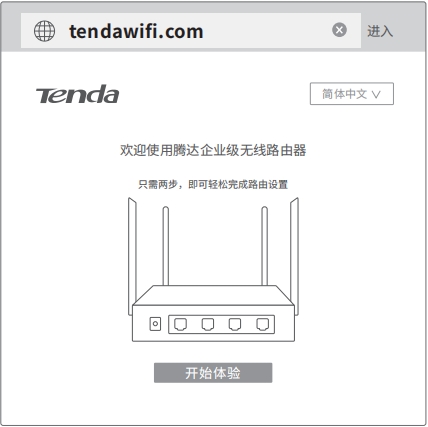
2. 输入你设置过的管理密码进入路由器的管理页面。
一些型号路由器有默认用户名和密码:admin/admin,如果你忘记了登陆密码,需要恢复出厂设置后,再使用默认密码,但需要重新配置网络。
3. 在路由器管理页面中,找到“无线设置”选项,点击进入。
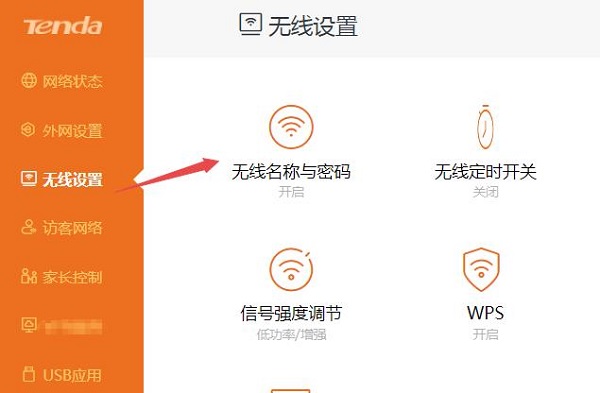
4. 在无线设置页面中,找到“无线名称与密码”选项。选择你需要修改的无线网络,在无线密码输入框中设置一个新的密码。
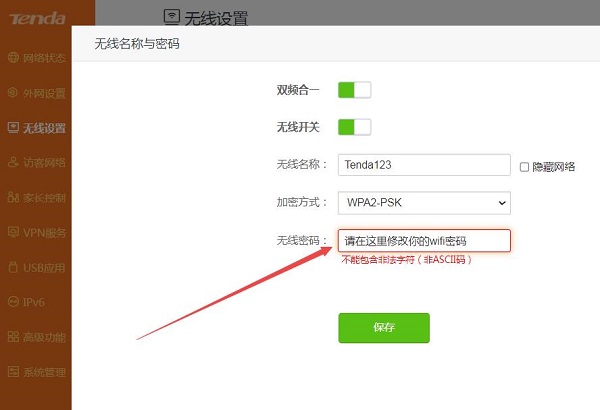
5. 点击“保存”按钮,保存设置。这样,tenda路由器的wifi密码就设置完成了。
6. 如果想要设置管理员密码,可以在路由器设置页面中找到“系统管理”选项,进入后找到“管理员密码”选项,设置一个新的管理员密码即可。
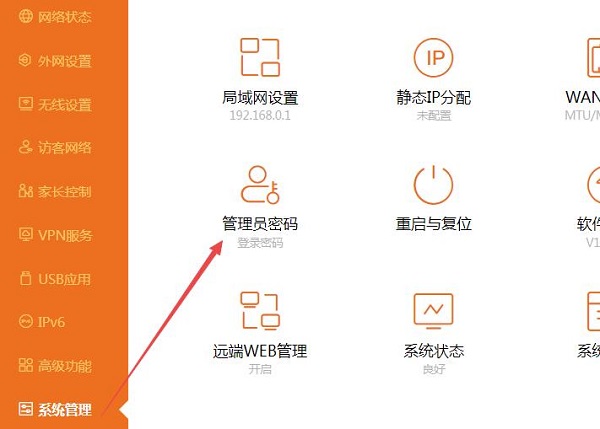
三、tplink路由器的设置步骤
1. 打开浏览器,输入tplink路由器的IP地址:tplogin.cn 或 192.168.1.1,进入路由器管理页面。
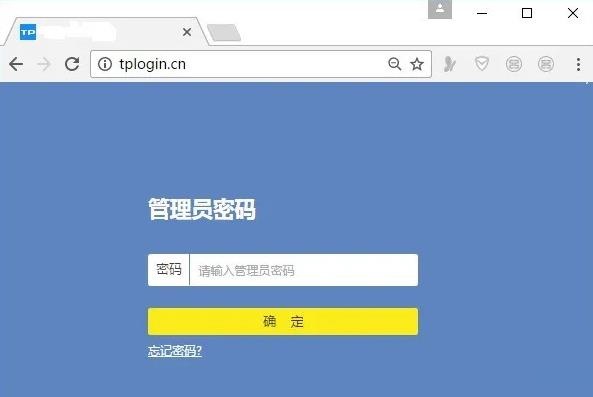
2. 输入你配置路由器时设置过的管理员密码,如未设置请使用默认密码(admin),进入路由器的管理页面。
3. 进入底部主菜单【路由设置】并在路由管理页面中,找到“无线设置”选项,点击进入。
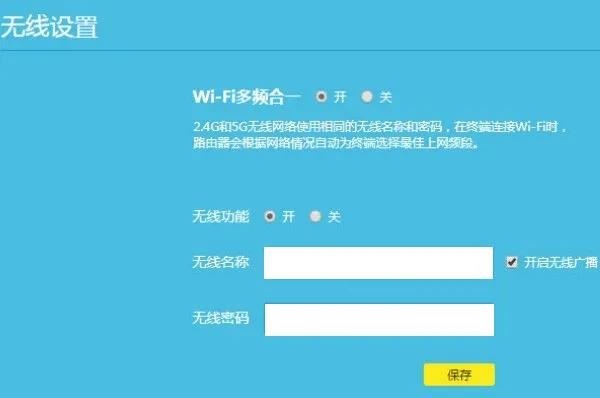
4. 在无线设置页面中,设置无线名称和无线密码,或找到“无线安全”选项。选择WPA/WPA2-PSK加密方式,设置一个密码。
5. 点击“保存”按钮,保存设置。如此,tplink路由器的wifi密码就设置完成了。
6. 如果想要设置管理员密码,点击底部的主菜单“路由设置”,并在路由设置页面左侧菜单中找到“修改管理员密码”选项,进入后先输入旧的密码再找到“新登录密码”选项,设置一个管理员密码即可。
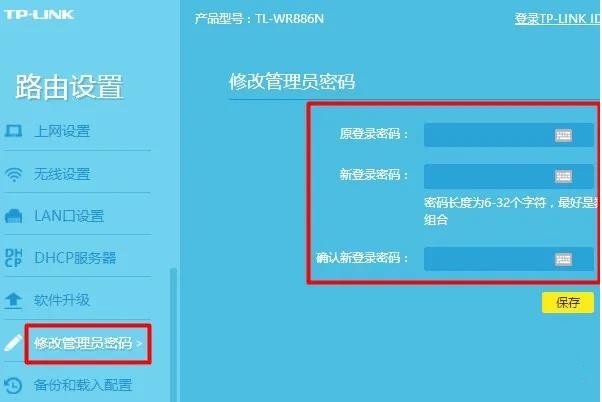
总结
设置路由器密码是保护无线网络安全的重要措施。无论是tenda路由器还是tplink路由器,设置密码的步骤都大致相同,只需要打开浏览器,输入路由器的IP地址,进入路由器的管理页面,然后设置wifi密码和管理员密码即可。希望本文对大家有所帮助。
原文地址:https://192-168-0-1.com.cn/2221.html;转载请附!
最新文章
-
迅捷路由器登录网址和密码在哪里查看?
查看迅捷路由器的登录网址和默认密码最直接的方法是,通过路由器
发布于:2024-07-26
-
无线路由器的DNS服务器可以手动配置吗?
有朋友问,家里的无线路由器的DNS服务器可以手动配置吗?这个
发布于:2024-07-24
-
路由器的web管理界面是什么,如何登录?
路由器的web管理界面是一种通过Web浏览器访问的用户界面,
发布于:2024-07-22
-
如何查询宽带是否欠费或者到期
当你突然发现家里的宽带无法连接到网络上不了网,或者连接不稳定
发布于:2024-07-19
-
同一个网络可以使用两台路由器吗?
问:在同一家庭网络内可以使用两台路由器吗? 答:可以的
发布于:2024-07-17
-
Wi-Fi5与Wi-Fi6路由器该如何选择
Wi-Fi 5(802.11ac)和Wi-Fi 6(802.
发布于:2024-07-15
阅读排行
-
192.168.100.1官网路由器登录入口
192.168.100.1是许多路由器最流行的IP地址之一。
-
p.to登陆官网入口上网设置指南
p.to的斐讯路由器官网设置入口,我们需要了解每台路由器都会
-
192.168.1.2登录入口默认用户名、密码
192.168.1.2 IP地址 要访问 管理页面键入19
-
192.168.223.1手机登录惠普打印机设置
192.168.223.1登录地址可用于打开惠普打印机的we
-
192.168.10.1手机登录入口
192.168.10.1 通常作为路由器的默认登录地址,一些
-
melogincn手机登录入口网址
melogin.cn是水星路由器的默认登录网址。通过手机浏览